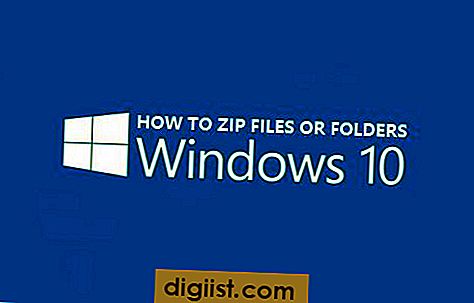تحتوي جميع الهواتف الذكية التي تعمل بنظام Android على كاميرا مدمجة ، بحيث يمكنهم التقاط الصور وتخزينها على بطاقة SD. يمكنك نقل صورة من جهاز Android الخاص بك إلى جهاز كمبيوتر يعمل بنظام Windows 8 باستخدام كابل USB. يمكنك أيضًا إرسال الصورة بالبريد الإلكتروني ، ولكنك تحتاج إلى الوصول إلى الإنترنت على كل من الهاتف والكمبيوتر ، بالإضافة إلى حساب بريد إلكتروني تم إعداده على الهاتف ، لتحقيق النجاح. لا تحتاج إلى تثبيت برامج إضافية على جهاز الكمبيوتر الخاص بك للاتصال بهاتف Android. Windows 8 قادر على تثبيت برامج التشغيل لجهازك بمجرد توصيله بالكمبيوتر.
الخطوة 1
قم بتوصيل هاتف Android بجهاز الكمبيوتر الخاص بك باستخدام كابل USB المرفق بالهاتف.
الخطوة 2
اضغط على "USB Storage" على الهاتف ثم اضغط على "OK" للتأكيد. يكتشف Windows 8 الهاتف في غضون ثوانٍ ويقوم بتثبيت برامج التشغيل الصحيحة في أقل من دقيقة واحدة. ثم يقوم بتعيين محرك أقراص جديد لهاتفك.
الخطوه 3
انقر فوق "فتح مجلد لعرض الملفات" عندما تظهر نافذة التشغيل التلقائي. إذا لم تظهر النافذة ، فاضغط على "Windows-X" ، واختر "File Explorer" من قائمة Power User ثم حدد محرك الأقراص الجديد في File Explorer لعرض محتويات الهاتف.
الخطوة 4
انقر نقرًا مزدوجًا فوق مجلد "DCIM" ثم انقر نقرًا مزدوجًا فوق مجلد "الكاميرا" لعرض جميع الصور على هاتف Android.
الخطوة الخامسة
حدد الصورة التي تريد نقلها إلى الكمبيوتر واضغط على "Ctrl-C" لنسخ الصورة إلى الحافظة. لعرض الصور المصغرة ، انقر بزر الماوس الأيمن فوق مكان فارغ في المجلد ، واختر "عرض" وانقر فوق "مربعات".
الخطوة 6
انتقل إلى المجلد الذي تريد تخزين الصورة فيه واضغط على "Ctrl-V" للصق الصورة من الحافظة في المجلد.
انقر بزر الماوس الأيمن فوق رمز "إزالة الأجهزة بأمان وإخراج الوسائط" في علبة النظام واختر "Eject Phone_Name" من القائمة لقطع الاتصال بالهاتف.